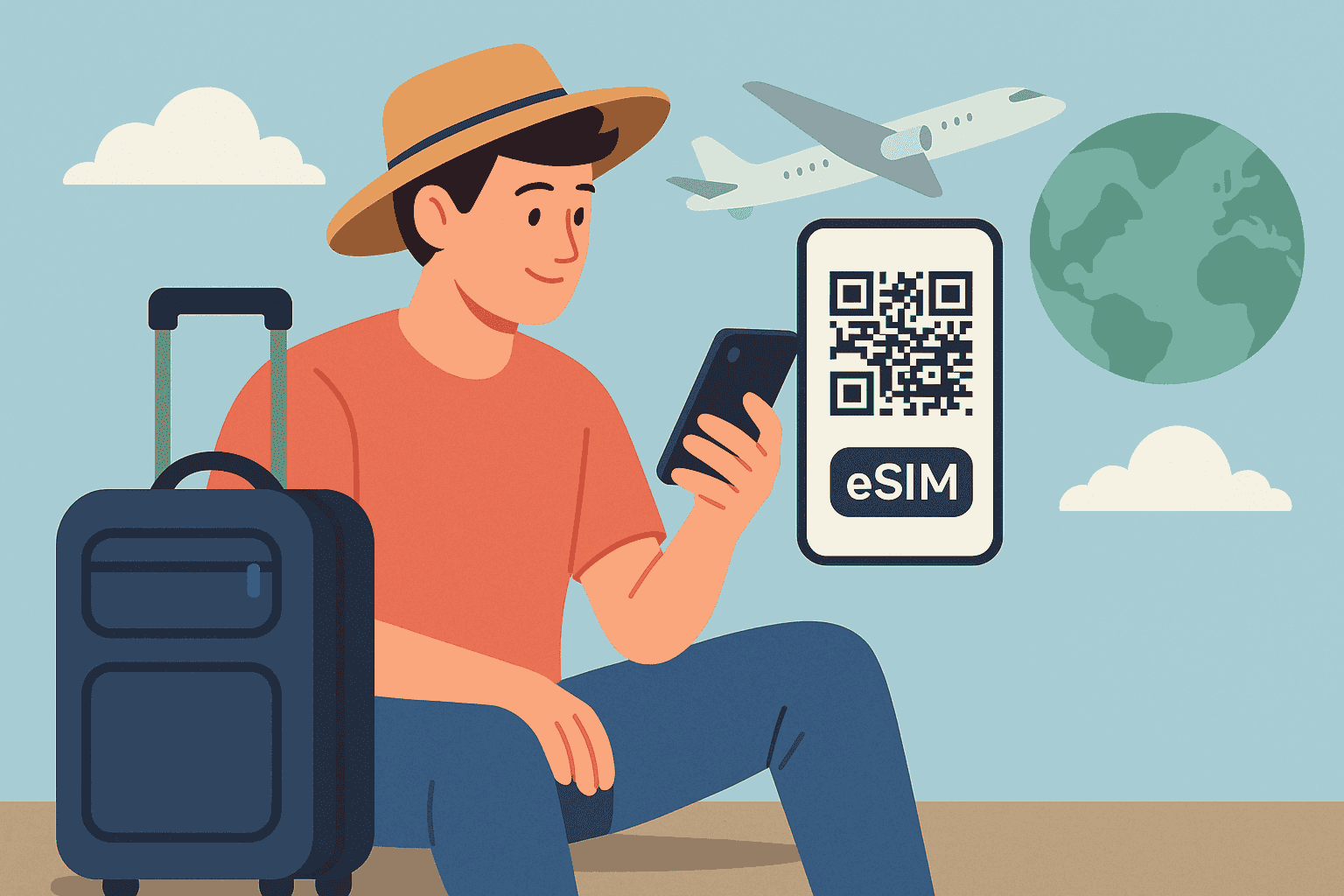11 сочетаний клавиш, чтобы быстро работать с Finder
Мы продолжаем знакомиться ближе с нашими Mac и превращать работу с компьютером в песню, которая играет без заминок. Мы уже познакомились с терминалом и выучили комбинации клавиш. Что в наших Mac есть еще, что мы используем каждый день? Думаю, это Finder, работу с которым тоже можно ускорить и упростить при помощи горячих клавиш.
Новое окно Finder
Если вы хотите перенести в Finder что-то из одной папки в другую, вам будет удобно сделать это, открыв новое окно приложения Finder. Просто нажмите Command (⌘) + N. Вы также можете открыть новую вкладку комбинацией Command (⌘) + T.
Новая папка
Новая пустая папка в Finder создается комбинацией Command (⌘) + Shift (⇧) + N.
Очистка корзины
Если у вас открыт Finder, корзину можно быстро очистить комбинацией Command (⌘) + Shift (⇧) + Delete.
Открытие Spotlight
Command (⌘) + Пробел, и вы готовы искать.
Открыть папку Утилиты
Вы наверняка знаете, какие приложения находятся в папке Утилиты. Для того чтобы не медля попасть в эту папку, откройте Finder и нажмите Command (⌘) + Shift (⇧) + U.
Открыть папку Приложения
Это так же просто, как открыть утилиты. Комбинация Command (⌘) + Shift (⇧) + A поможет вам.
Создать дубликаты
Выделите нужные файлы и нажмите Command (⌘) + D для того, чтобы получить их дубликаты.
Поиск в Finder
Любой файл вы можете найти с помощью комбинации Command (⌘) + F, которая работает в большинстве приложений.
Настройка просмотра файлов
Вы можете настроить способ представления файлов и папок в Finder, нажав комбинацию Command (⌘) + J.
Настройка отображения
В Finder предусмотрено четыре вида отображения файлов. Для активации каждого есть комбинация клавиш:
- Command (⌘) + 1 – отображение в виде значков
- Command (⌘) + 2 – отображение списком
- Command (⌘) + 3 – отображение в виде колонок
- Command (⌘) + 4 – отображение в режиме Cover Flow
Отправить файл в корзину
Для этого есть еще более простая команда:
Command (⌘) + Backspace.
Если вы знаете еще какие-то интересные команды для работы с Finder, поделитесь в комментариях и в нашем Telegram-чате.